
Лабораторная работа № 5 Графические возможности ms Excel
1. Построение диаграмм
Рекомендации по построению диаграмм:
1. Подготовить диапазон изменения и диапазон значений для диаграммы.
2. Выделить подготовленный диапазон и воспользоваться мастером построения диаграмм (вызывается командой Вставка | Диаграмма или кнопкой мастера диаграмм, расположенной на панели инструментов Стандартная).
3. Отформатировать полученную диаграмму
Пример 1. Постройте диаграмму по результатам годовых поставок товара (табл. 1) в период с 1996 года по 2003 год.
Табл. 1.
Год |
Объем |
1996 |
43000 |
1997 |
25000 |
1998 |
13000 |
1999 |
20000 |
2000 |
21300 |
2001 |
24000 |
2002 |
30000 |
2003 |
50000 |
Решение задачи состоит из следующих этапов:
1. Введем данные таблицы 1 в ячейки рабочего листа MS Excel (рис. 1).
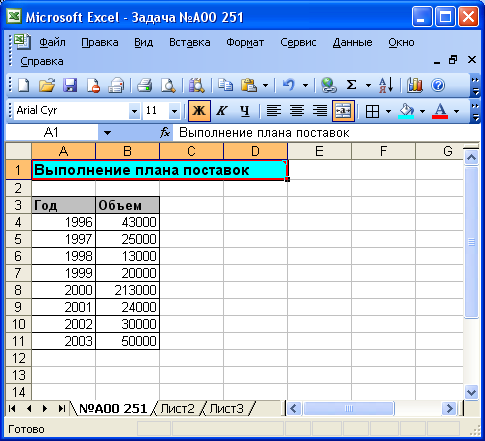
Рис. 1. Данные для построения диаграммы
2. Выделим диапазон ячеек B4:B11 и выполним команду Вставка | Диаграмма (или нажмем кнопку мастера диаграмм панели инструментов Стандартная).
3. Работа с мастером диаграмм осуществляется в пошаговом режиме и состоит из 4 шагов:

Рис. 2. Работа с мастером диаграмм. Выбор типа диаграммы
выбор вида диаграммы. Так как в задаче предложены дискретные данные, то выберем вид диаграммы гистограммного типа (рис. 2);
источник данных диаграммы. На вкладке Ряд заполним поля Имя, Значения и Подписи по оси X. В данной задаче в поле Имя ссылаемся на ячейку B3 (в поле ряд появится название Объем), Значения –– B4:B11, а в поле Подписи по оси X запишем диапазон A4:A11 (рис. 3);
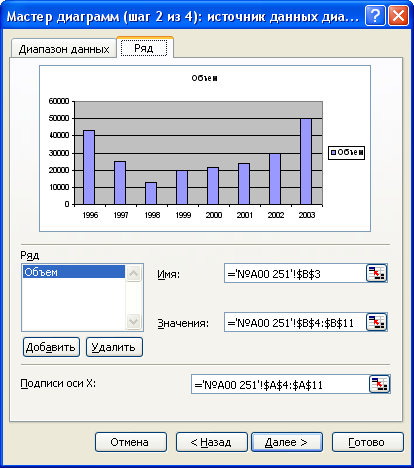
Рис. 3. Определение рядов данных
установка параметров диаграмм (рис. 4);
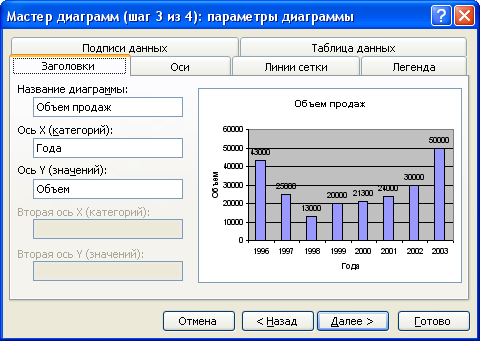
Рис. 4. Выбор параметров диаграммы
выбор расположения диаграммы (рис. 5).
4. Используя контекстное меню элементов полученной диаграммы, произведем ее форматирование. Решение задачи изображено на рисунке 6.

Рис. 5. Выбор местоположения диаграммы
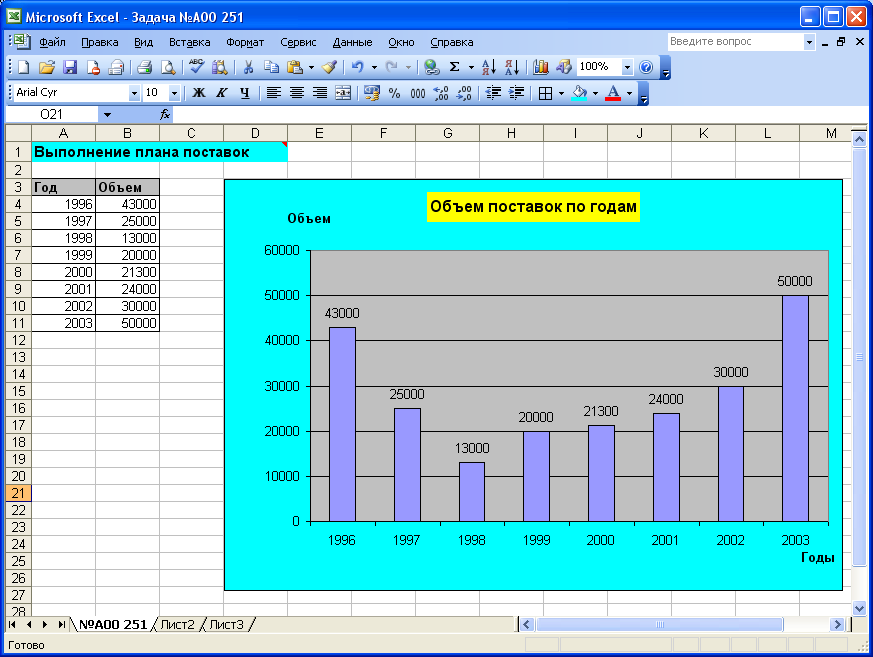
Рис. 6. Построенная диаграмма "Объем поставок по годам"
2. Построение графиков функций
Рекомендации по построению графиков функций.
Подготовить диапазон области определения функции (или функций) с помощью маркера Автозаполнения.
Рассчитать значение функции (функций) на данном диапазоне, используя формулы и функции рабочего листа MS Excel и маркер Автозаполнения.
Выделите диапазон области определения и области значений функции (функций) и воспользуйтесь Мастером построения диаграмм. Для построения графиков лучше использовать типы диаграмм График и Точечная.
Отформатируйте полученный график (графики).
Пример 2. Постройте график функции
![]()
![]() (1)
(1)
с шагом
![]() где числа
где числа
![]()
Решение. График тригонометрической функции (1) и формула для расчёта приведены на рис. 7.
Р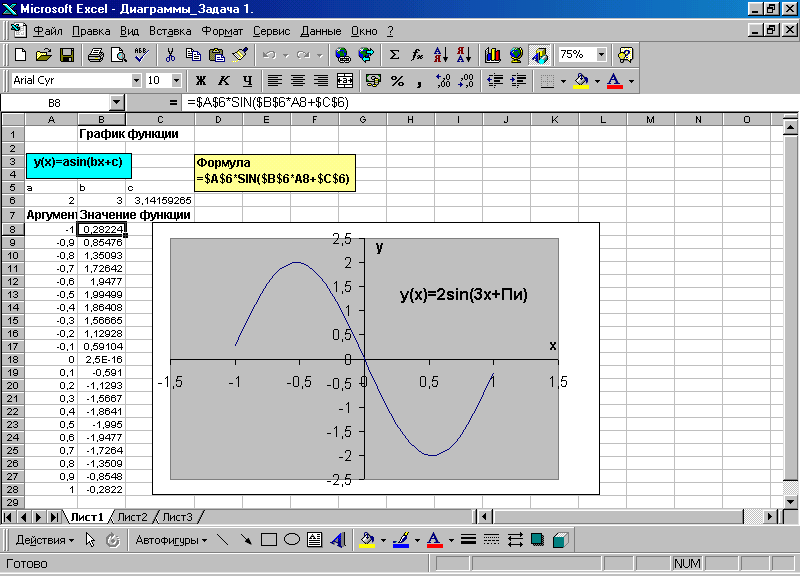 ис.
7. Пример построения графика функции.
ис.
7. Пример построения графика функции.
